Desde que Apple dividió iTunes en macOS Catalina, las cosas se eliminaron y / o se movieron. Una de esas cosas son las suscripciones a aplicaciones. A continuación, se explica cómo administrar las suscripciones a aplicaciones en Mac.
Preferencias del Sistema
En Preferencias del sistema hay un panel de iD de Apple que le permite administrar y ver la configuración relacionada con la cuenta, incluidas las suscripciones.
Abierto Preferencias del Sistema. Hacer clic ID de apple en el superior derecha esquina. A continuación, haga clic en Medios y compras en el izquierda barra lateral. Finalmente, haga clic en el Gestionar botón. Abrirá la Mac App Store con un panel que le permite administrar las suscripciones.
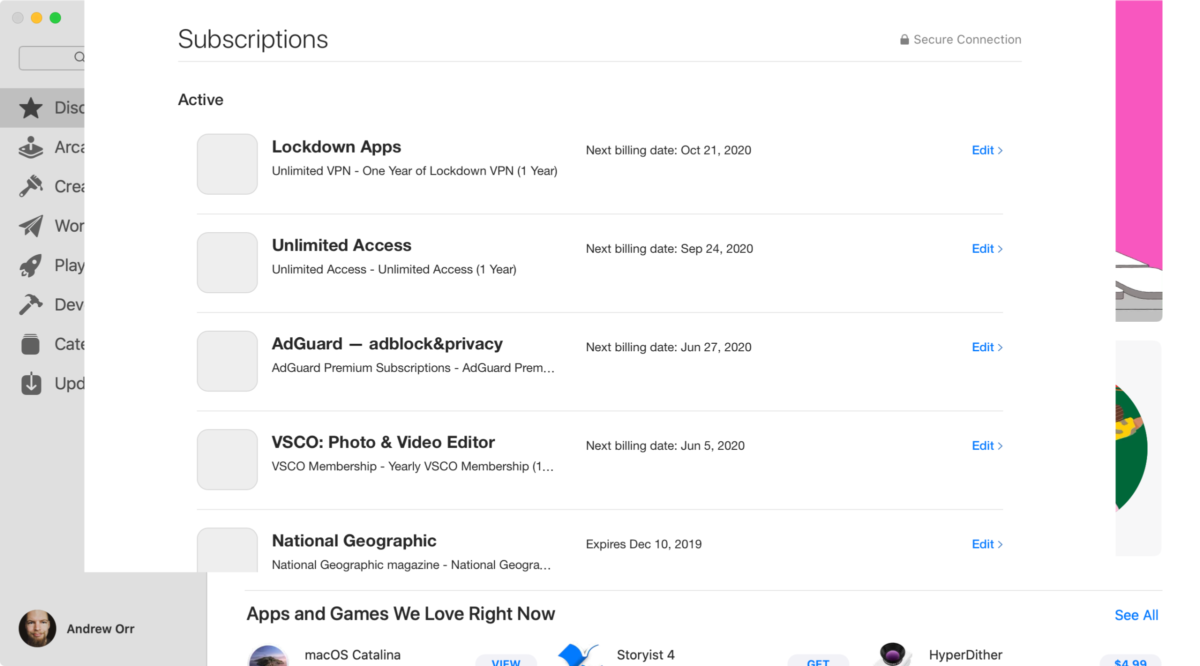
Pero ese no es el único lugar donde puede administrarlos. Charlotte escribió un consejo para manejar esa área.
Otras lecturas:
[iTunes is Dead, But Apple Still Wants You to Manage Subscriptions Through Music]
[Video for Selena Gomez Single ‘Lose You To Love Me’ Shot on iPhone 11 Pro]

